Dans ce tutoriel, je vais te montrer comment obtenir des résultats impressionnants avec le pinceau MatchMaker dans ZBrush. Le pinceau MatchMaker est un outil spécial qui te permet de transférer et d'ajuster des formes et des détails entre deux sous-outils. Cela est particulièrement utile lorsque tu souhaites concevoir des vêtements, des armures ou d'autres éléments nécessitant des ajustements précis. Commençons sans plus tarder et voyons comment tu peux utiliser au mieux ce pinceau.
Principales conclusions:
- Le pinceau MatchMaker ajuste les détails d'un sous-outil sur un autre.
- L'utilisation de Shadowbox te permet de créer facilement des emblèmes et motifs.
- En adaptant correctement l'échelle et la position, tu peux obtenir des résultats parfaits.
Guide étape par étape
1. Sélection et préparation de ta figure
Pour commencer, tu as besoin d'un sous-outil sur lequel travailler. Je te recommande de sélectionner l'outil "Superhero" dans la Lightbox. Double-clique dessus et fais-le glisser sur la surface de travail. Passe ensuite en mode Édition et ajoute plusieurs subdivisions sous "Géométrie" pour atteindre environ 900 000 polygones.
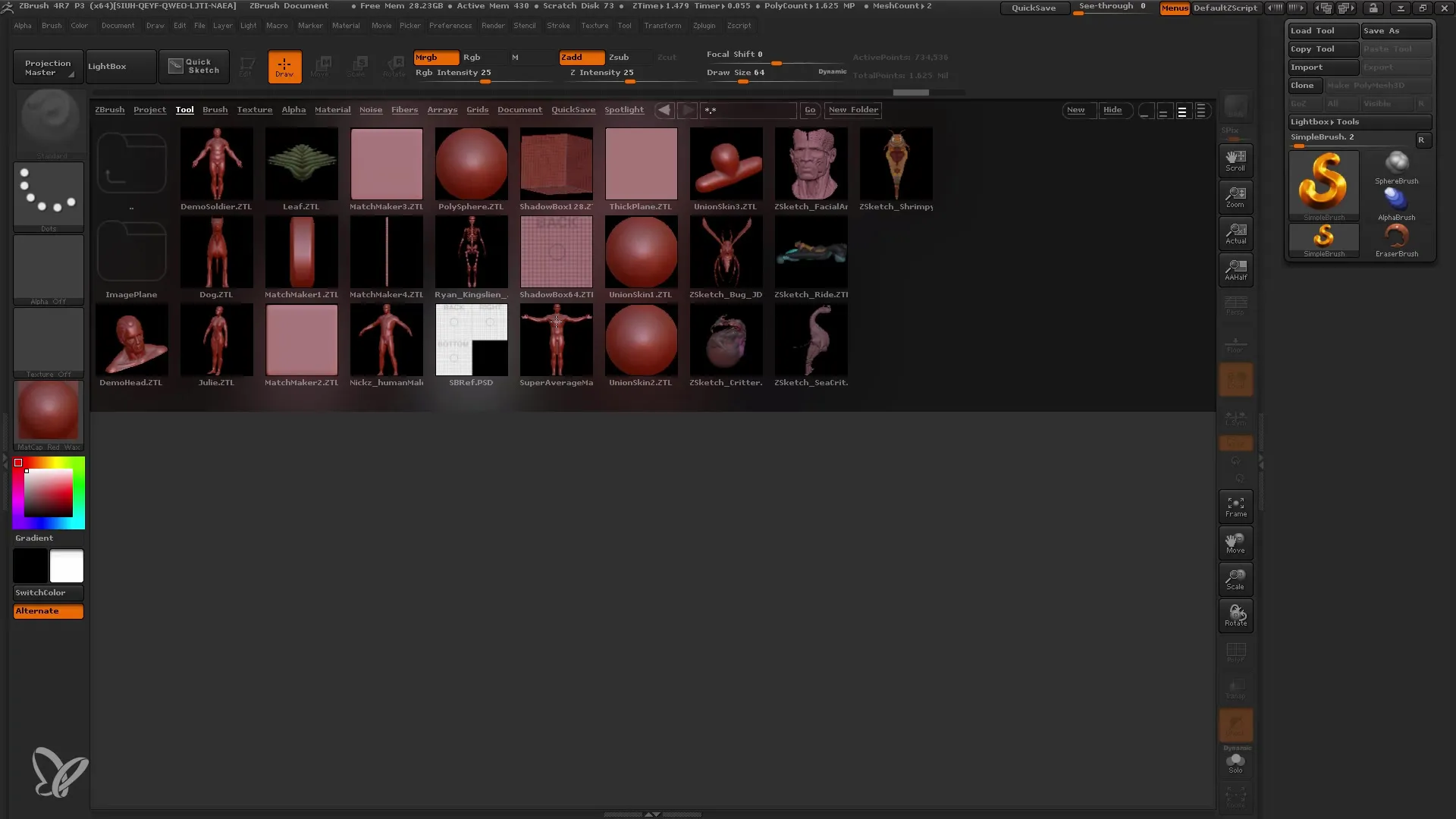
2. Accès au pinceau MatchMaker
Le pinceau MatchMaker se trouve dans les options de pinceau. Il est utilisé pour projeter la forme d'un maillage sur un autre, te permettant ainsi d'apporter des ajustements détaillés.

3. Préparation du sous-outil pour les détails
Avant d'utiliser le pinceau MatchMaker, tu dois ajuster la figure. Il est important de rendre la figure d'abord symétrique. Utilise le pinceau Gonfler (touche "B" puis "I") pour gonfler certaines zones de la figure et ajouter des détails supplémentaires.
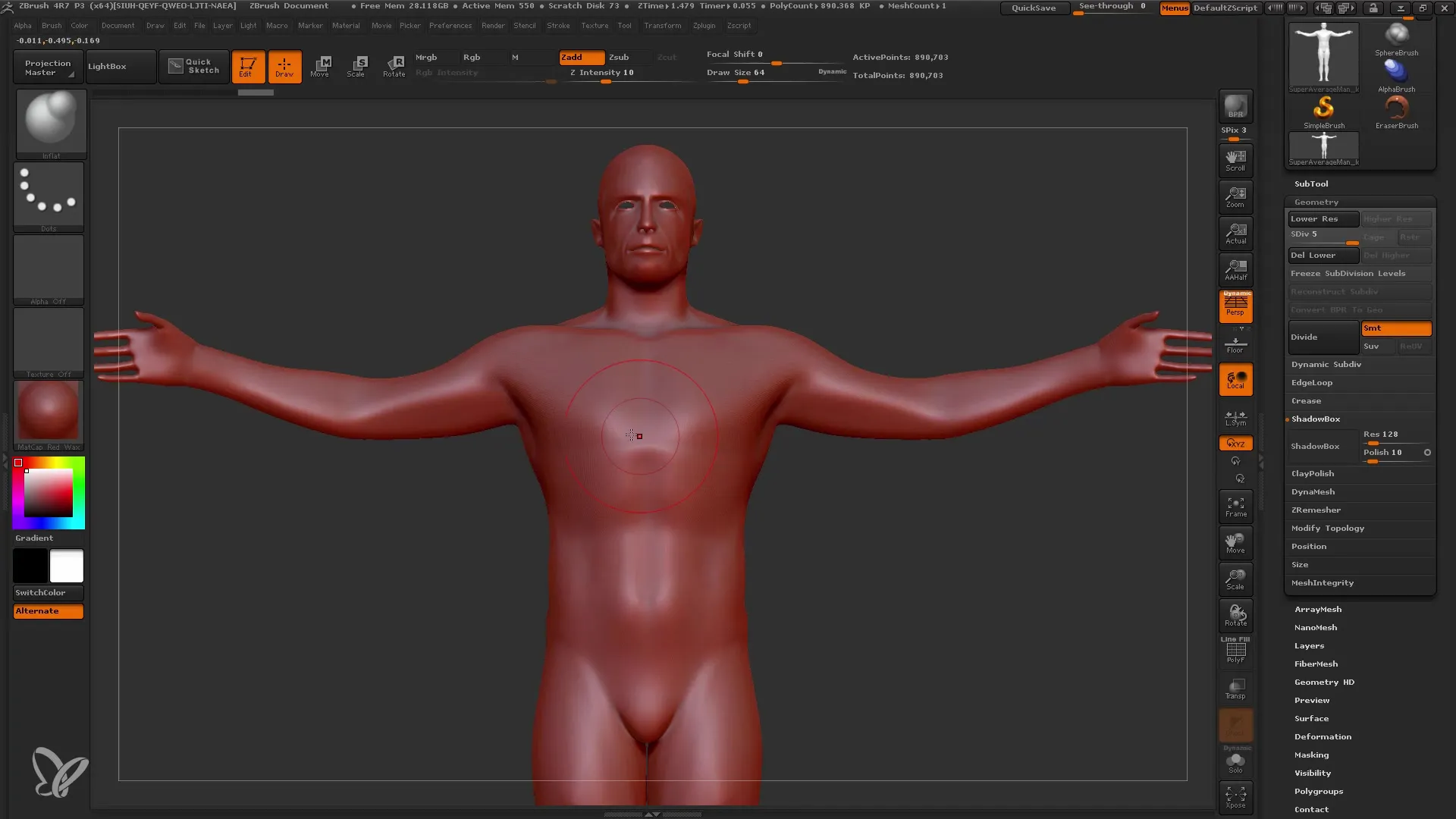
4. Création d'un emblème avec Shadowbox
Pour apposer un bel emblème sur la poitrine de ton super-héros, utilise la Shadowbox. Crée un nouveau sous-outil et ajoute l'étoile que tu souhaites utiliser comme emblème. Définis la résolution dans la Shadowbox sur 256 pour obtenir suffisamment de détails.
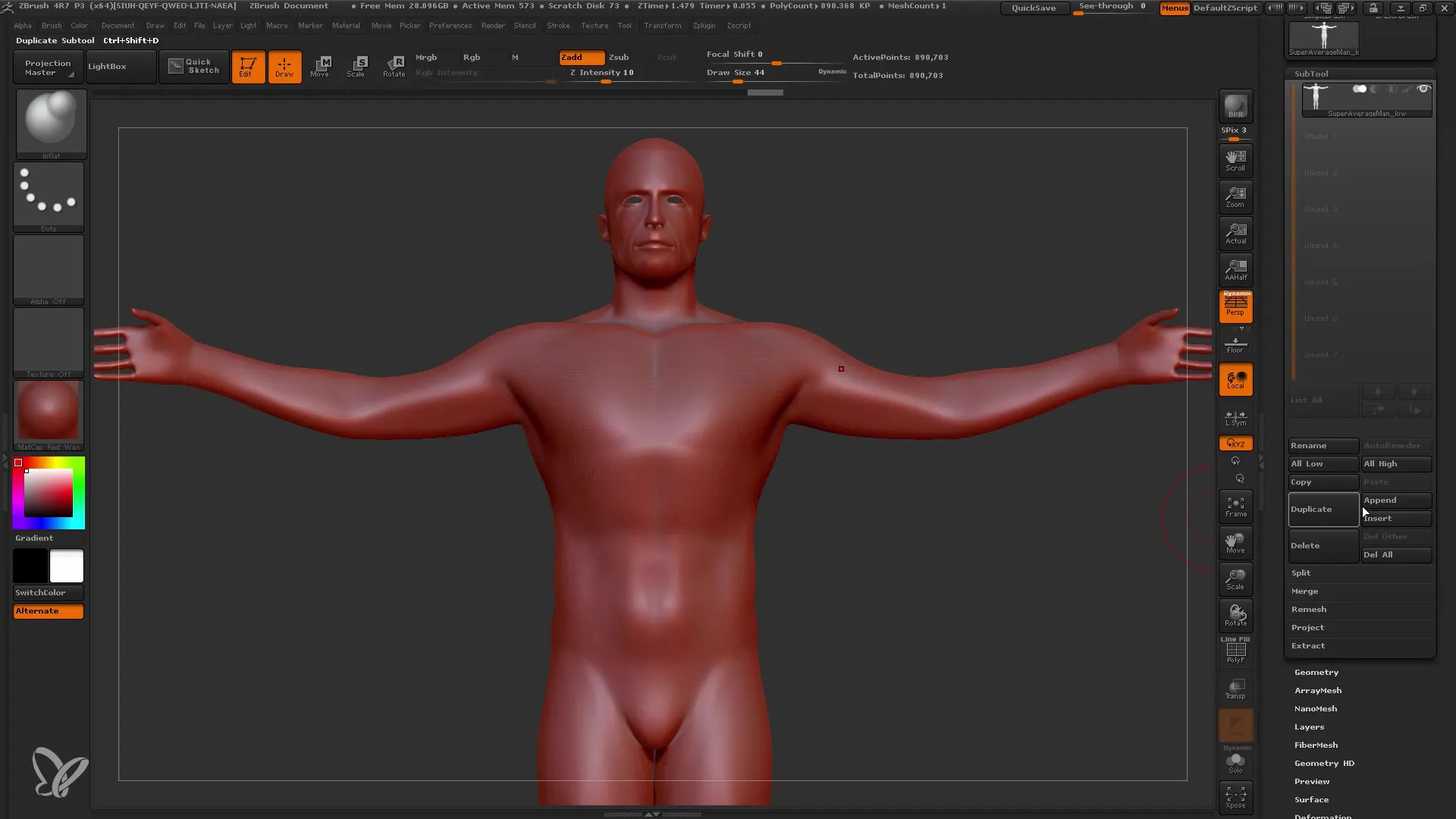
5. Dessiner dans la Shadowbox
Nous entrons maintenant dans la partie créative : dessine l'emblème dans la Shadowbox. Utilise le pinceau de masquage pour créer la forme. Si tu souhaites une arête tranchante, tu peux ajouter une valeur alpha au masquage pour modifier les contours.
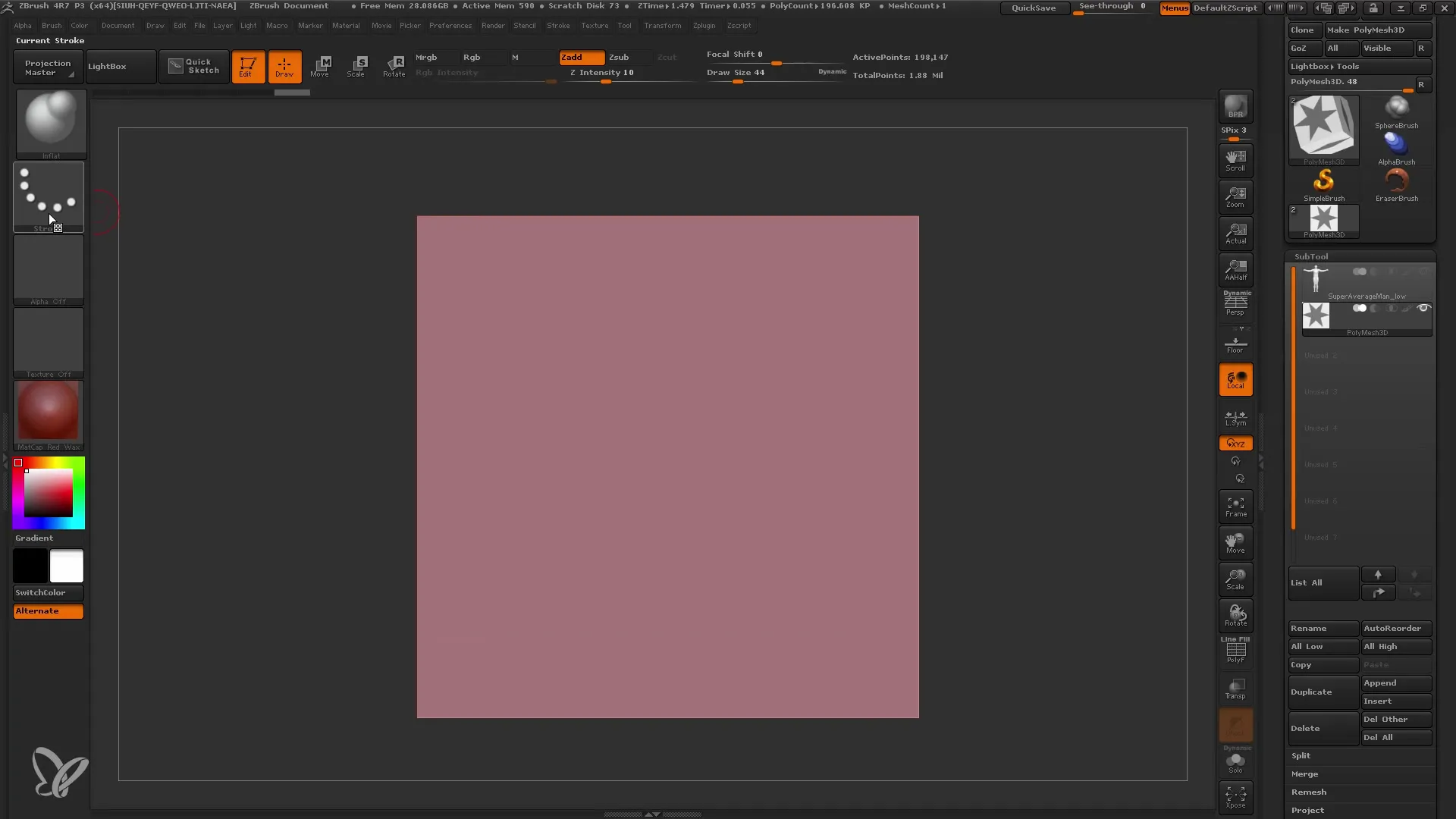
6. Ajustement des formes et détails
Une fois ton emblème terminé, accède au menu Déformation et applique "Polish" pour obtenir une surface plus lisse. Tu peux augmenter encore davantage les subdivisions pour une meilleure précision des détails.
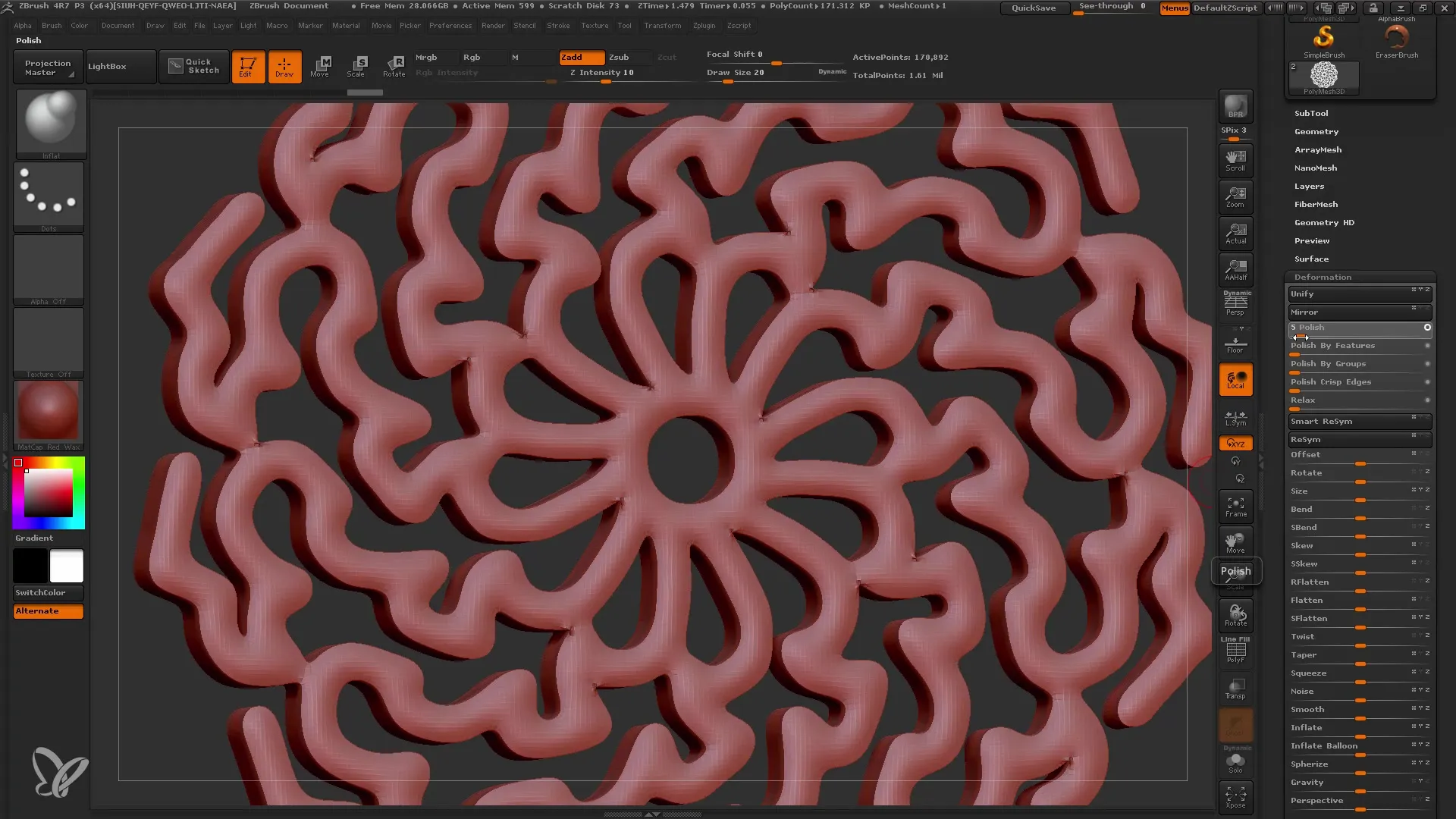
7. Placement de l'emblème sur la poitrine
Retourne maintenant à ton super-héros et place l'emblème à l'endroit souhaité. Assure-toi que la taille de l'emblème n'est pas trop grande pour pouvoir être correctement projetée. Utilise les réglages de "Déformation" pour l'ajuster.
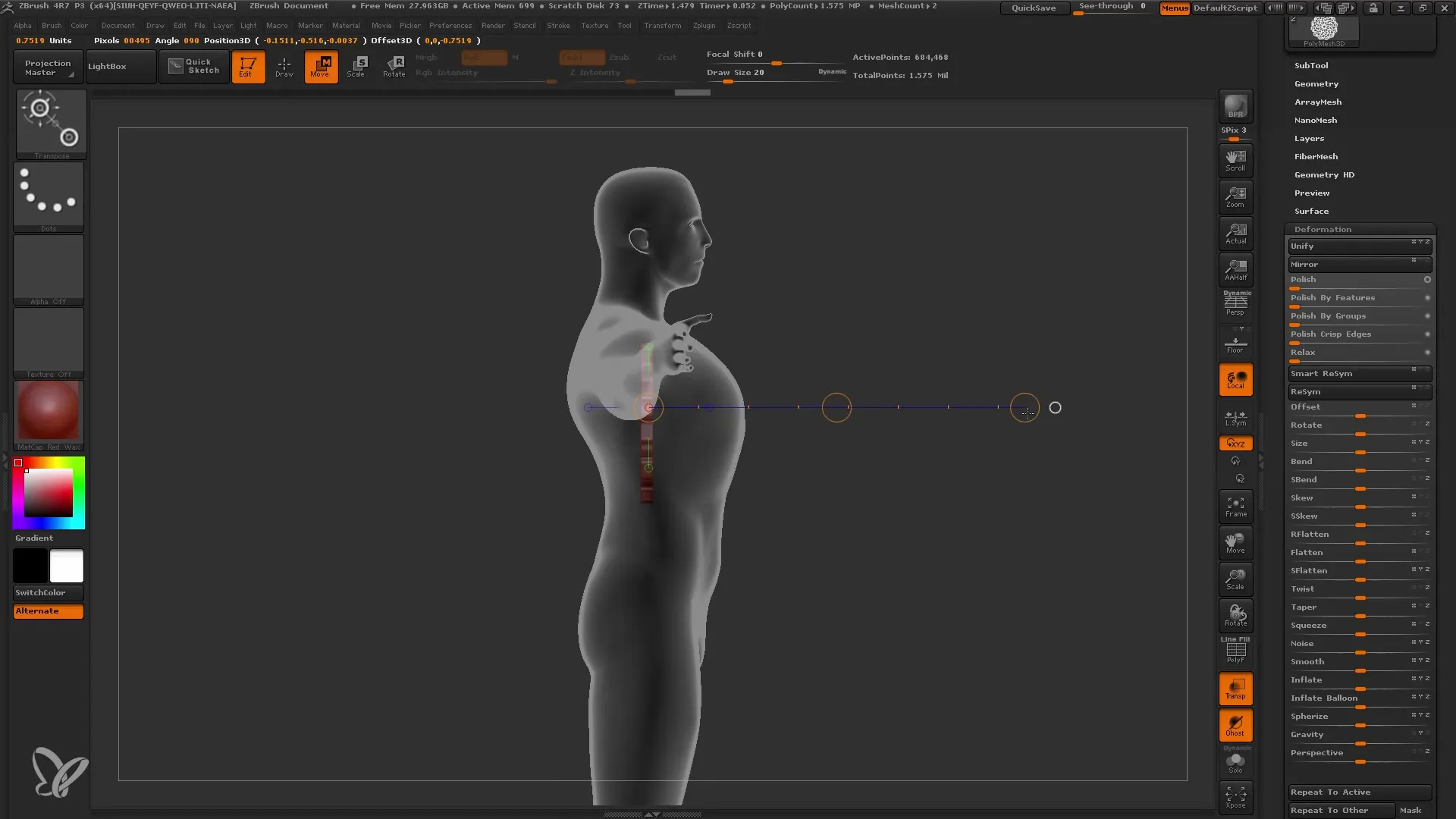
8. Projection avec le pinceau MatchMaker
Active le pinceau MatchMaker et projette l'emblème sur la poitrine du héros. Tire de la partie centrale du sous-outil vers l'extérieur pour obtenir une forme harmonieuse. Veille à ce que tout soit uniformément bien réparti.
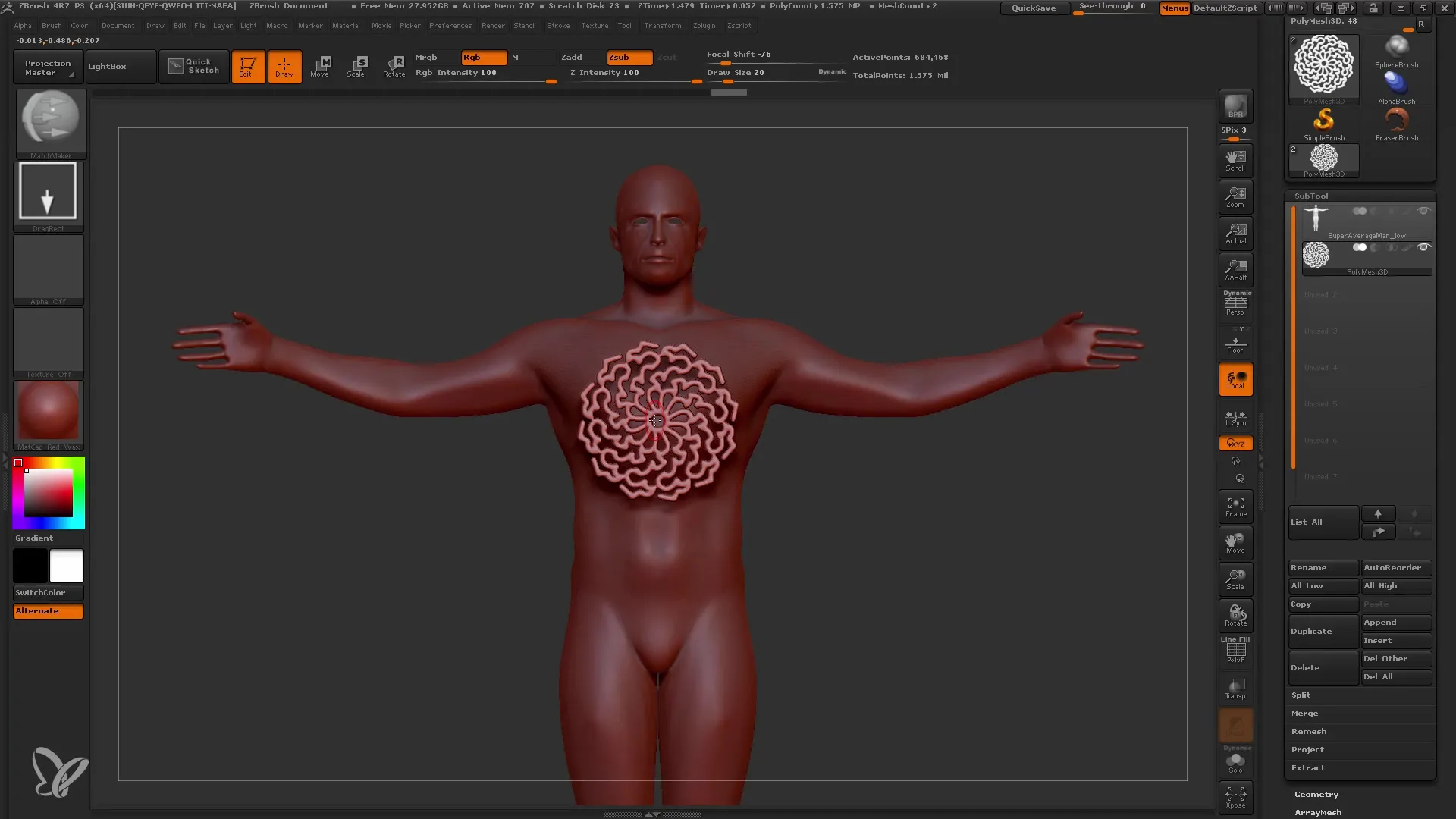
9. Ajustement précis du placement
Après la projection de l'emblème, utilise le pinceau Déplacer pour ajuster précisément l'emblème. Maintiens la touche Maj enfoncée pour déplacer le sous-outil de manière précise.
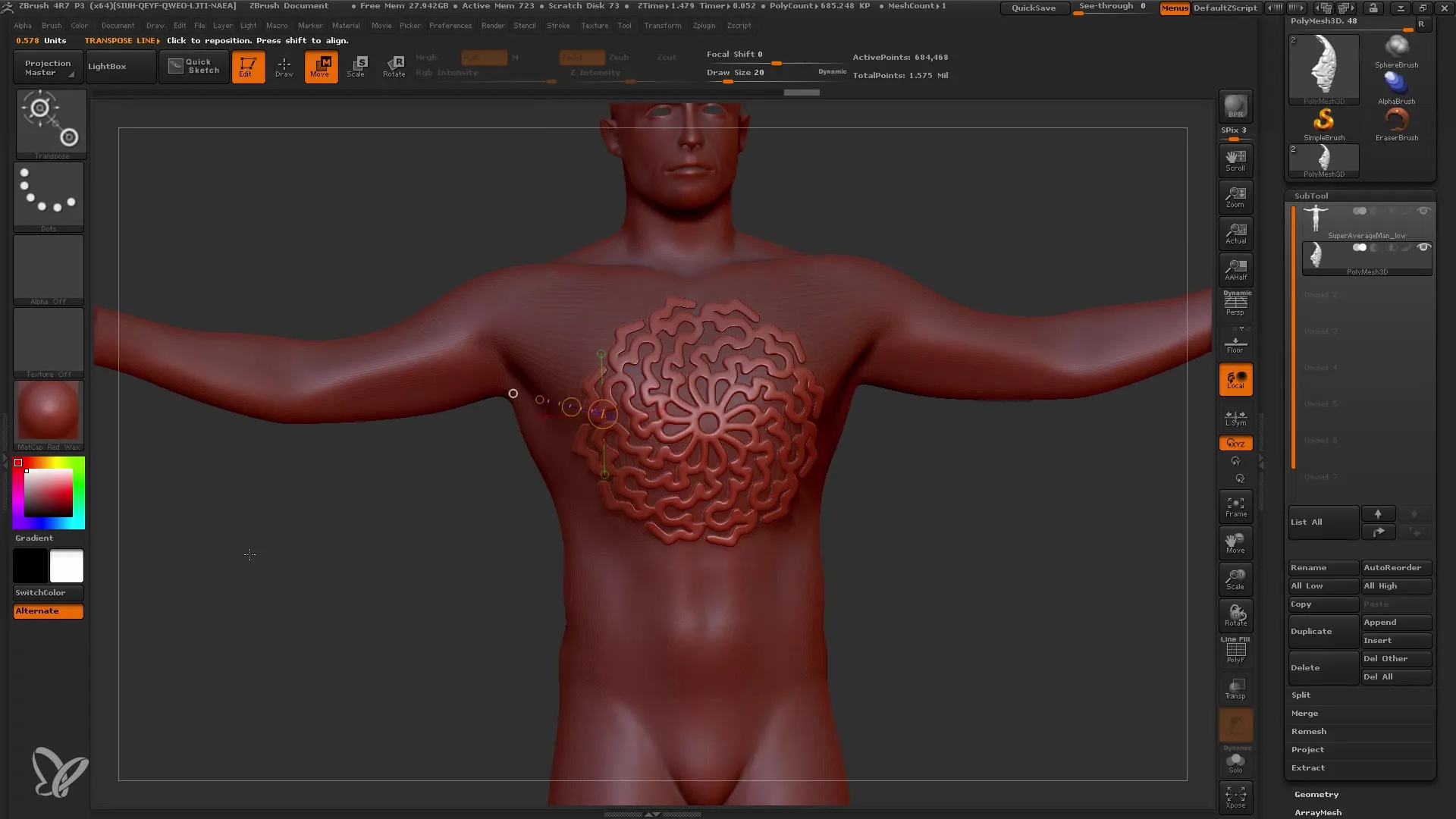
10. Considérer et ajuster les résultats
Enfin, vous devriez examiner attentivement le résultat. Assurez-vous qu'il est uniforme partout et qu'il adhère parfaitement à la poitrine du super-héros. Si nécessaire, vous pouvez continuer à apporter des ajustements pour obtenir le meilleur résultat possible.
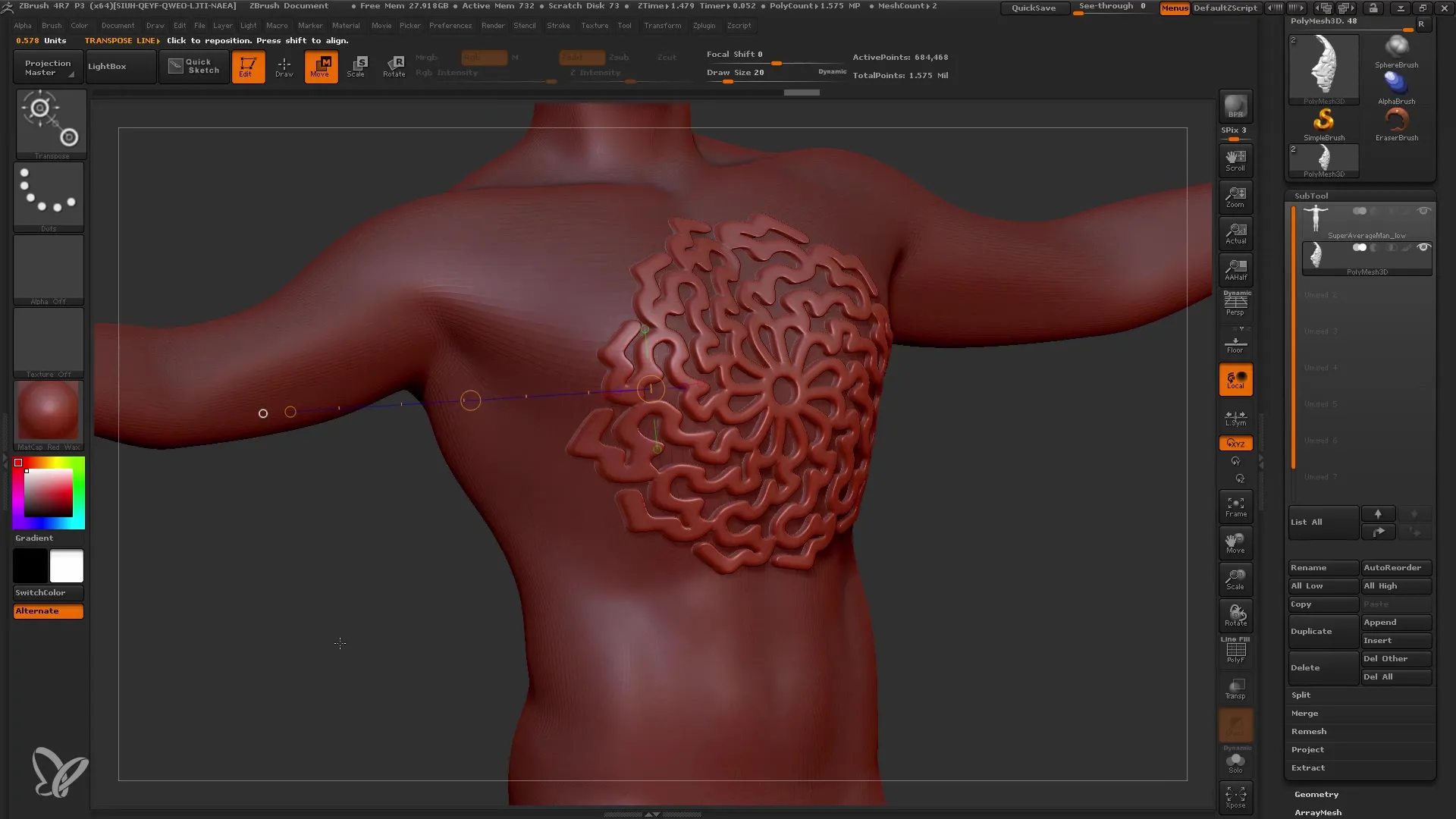
Résumé
Dans ce tutoriel, vous avez appris comment utiliser le pinceau MatchMaker pour projeter des détails d'un sous-outil sur un autre. Vous avez découvert comment créer et ajuster un emblème avec la Shadowbox. Avec les bonnes techniques, vous pouvez obtenir des résultats impressionnants dans ZBrush !
Foire Aux Questions
Qu'est-ce que le pinceau MatchMaker ?Le pinceau MatchMaker est un outil dans ZBrush qui projette la forme d'un maillage sur un autre pour ajuster les détails.
Comment utiliser la Shadowbox ?La Shadowbox vous permet de créer et de modifier des formes et des motifs complexes directement dans ZBrush.
Puis-je ajuster les détails précisément avec le pinceau MatchMaker ?Oui, le pinceau MatchMaker vous permet d'apporter des ajustements précis, tant que les formes de base sont bien positionnées.
Quelle est la taille optimale pour le sous-outil projeté ?Le sous-outil projeté ne doit pas être plus grand que le sous-outil cible, pour qu'il puisse être appliqué correctement et sans distorsion.


